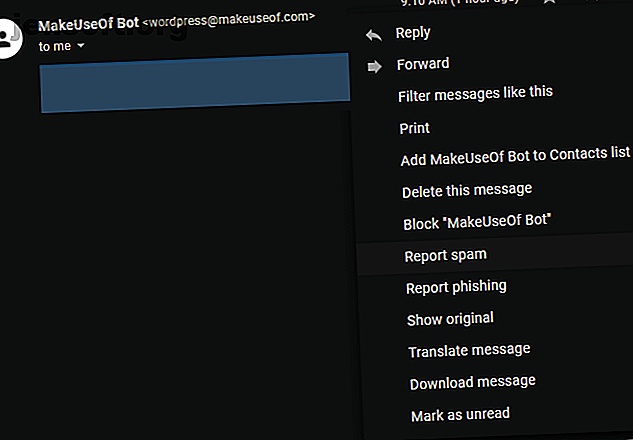
Sådan stoppes spam-e-mails i Gmail
Reklame
Du skulle tro, at e-mail-spam ville være et løst problem nu, men alligevel fortsætter det. Der sendes milliarder af spam-beskeder hver dag, og der er en god chance for, at noget af det går vej ind i din Gmail-indbakke.
Heldigvis behøver du ikke holde op med den vrøvl. Lad os se på nogle måder at blokere spam-e-mail på Gmail og slippe af med spam for godt.
1. Brug blokerings- og rapportspamfunktionerne

Gmail har et par værktøjer indbygget i tjenesten, der giver dig mulighed for at rapportere spam og blokere irriterende afsendere. De er den nemmeste måde at afskære spam, der stadig kommer fra én adresse.
For at rapportere en meddelelse som spam skal du først åbne den som normalt. Klik på menuen med tre punkter i øverste højre hjørne af meddelelsen, og find knappen Rapportér spam . Hvis du gør det, rapporteres det til Google og sendes det til din spam-mappe.
I den samme menu finder du en blok “Navn” -indstilling. Brug dette til at forhindre denne person i at sende dig flere beskeder.
2. Arkiver e-mails i mapper via filtre
Du behøver ikke at lade enhver indgående meddelelse ind i din indbakke. Gmail tilbyder filtre, som giver dig mulighed for intelligent at sortere beskeder i mapper, hvor du kan håndtere dem efter behov. Til vores formål er de selvfølgelig en fantastisk måde at blokere spam-e-mails på.
For at begynde at lave et filter skal du markere afkrydsningsfeltet, der vises til venstre for en meddelelse i din indbakke. Klik derefter på knappen med tre punkter, der vises under søgelinjen, og vælg Filtrer beskeder som disse .
Først skal du udfylde felterne for at opsætte dit filter. Du kan blot inkludere alle meddelelser fra en afsender eller få mere specifik ved at inkludere emne, størrelse eller vedhæftningsstatus. Når du er tilfreds, skal du klikke på Opret filter for at gå videre.

Indstilling af filterhandlinger
Derefter skal du beslutte, hvad der sker med meddelelser, der matcher de tidligere kriterier. Du har flere muligheder her. Hvis du er sikker på, at alle meddelelser i dette filter er uønsket, skal du markere Slet det .
For en mere sikker tilgang, der stadig hjælper med at blokere spam i Gmail, kan du prøve at bruge boksen Spring over indbakken (Arkiver det), som forhindrer, at den lander i din hovedliste over meddelelser. Kombiner det med Anvend etiketten og en etiket, du opretter, som Potential Spam, og du kan gennemgå potentielle uønskede beskeder når det passer dig uden at tilstoppe din indbakke.

Hvis du vil have, at dit filter også skal køre på aktuelle meddelelser, skal du markere afkrydsningsfeltet Anvend også filter til matchende samtaler . Når du er færdig, skal du klikke på Opret filter, så er du klar.
Dette lille trin hjælper dig med at slippe af med spam-e-mails i Gmail. Se vores guide til e-mail-filtre Sådan konfigureres e-mail-filtre i Gmail, Yahoo Mail og Outlook Sådan konfigureres e-mail-filtre i Gmail, Yahoo Mail og Outlook E-mail-filtrering er dit bedste værktøj til at holde din indbakke pæn og organiseret. Her er, hvordan du konfigurerer og bruger e-mail-filtre i Gmail, Yahoo Mail og Outlook. Læs mere for flere tip.
3. Tilmeld dig sider ved hjælp af Gmail-aliaser
Et af de stærkeste værktøjer til at bekæmpe Gmail-spam skjuler sig lige under næsen. Du kan oprette en uendelig mængde alias-adresser ved at tilføje perioder eller plustegn i din e-mail-adresse.
For eksempel, at din e-mail-adresse er . Hvis du ønskede at tilmelde dig et websted, der hedder Free Stuff Inc., men frygtede, at det kunne spam dig, kunne du indtaste som din e-mail-adresse på webstedet. Alle meddelelser fra denne afsender ankommer stadig i din indbakke, men du kan bruge filtre som beskrevet ovenfor til at udslette spam fra denne kilde.
For at gøre dette, gå gennem trinnene i ovenstående afsnit. I stedet for at filtrere efter Fra- feltet, skal du filtrere efter Til . Indtast din alias-adresse (f.eks. ) her, og du kan sende alle meddelelser, der er sendt til det alias til din spam eller en anden mappe. Du behøver ikke engang at kende den adresse, som afsenderen bruger.

Hvis du bruger et unikt alias til hvert websted, du tilmelder dig, kan du kontrollere, hvor meget mail hver får. Dette hjælper dig med at bestemme, hvilke websteder der er værst til spamming. Og hvis du vil dykke dybere, skal du vide, at Gmail-aliaser har andre anvendelser for 3 måder at bruge e-mail-aliaser i Gmail til din fordel 3 måder at bruge e-mail-aliaser i Gmail til din fordel. Gmail-e-mail-aliaser giver dig mulighed for at oprette nye e-mail-adresser til dig selv på et øjeblik. Brug disse tip til at bruge dem til din fordel. Læs mere .
4. Afmeld abonnement på Hold abonnementer under kontrol

I mange tilfælde skyldes en overfyldt indbakke ikke overskydende spam, men for mange nyhedsbreve og andre automatiserede meddelelser, som du tilmeldte dig. Det er nemt at tilmelde dig e-mail-lister for at få eksklusive indkøbstilbud, nyheder om dine yndlingsbånd og lignende, men hvor ofte læser du faktisk dem?
Brug lidt tid på at gennemse dine e-mail-abonnementer. Hvis du ikke har åbnet en besked (let ikke handlet på den) fra en afsender i måneder, skal du afmelde dig for at skære ned på støjet. I fremtiden skal du passe på forkrydsede felter, der tilmelder dig nyhedsbreve, som du ikke interesserer dig for.
De fleste legitime e-mail-nyhedsbreve inkluderer et afslut- link i bunden, der gør processen let. Hvis du ikke kan se en, skal du klikke på rullemenuen under afsenderens navn og se efter et afmeld fra dette afsenderlink .
5. Prøv e-mailadministrationsapps
Hvis du har hundreder af abonnementer, kan du måske bruge en service, der er bygget til at hjælpe dig med at administrere dem. En app som Unroll.me giver dig let afmelding i bulk, mens du også lader dig "rulle" abonnementer til en daglig e-mail i stedet for at sildre hele dagen.
Du kan vælge, hvilket tidspunkt samlingen kommer, hvilket gør det endnu mere praktisk. Bare vær opmærksom på, at disse tjenester scanner dine e-mails og bruger oplysningerne til markedsføringsformål. For privatlivsvenlige alternativer skal du gå med disse apps til at administrere dine nyhedsbreve 5 apps til at administrere gode e-mail-nyhedsbreve og afmelde uønsket 5 apps til at administrere gode e-mail-nyhedsbreve og afmelde uønsket Kan du lide at abonnere på nyhedsbreve? Disse værktøjer hjælper dig med at administrere dem i din indbakke og afmelde dem, du ikke ønsker. Læs mere . Hvis du vil have et open source-alternativ, kan du prøve at afmelde Gmail.
6. Beskyt din e-mail-adresse
En af de vigtigste måder at stoppe spam-e-mails på Gmail er at forhindre dem i at nå dig i første omgang. Tænk to gange, før du indtaster din e-mail-adresse på et websted, som du ikke helt har tillid til. Overvej at oprette en separat konto, som du bruger til generelle websteder og kun bruge din Gmail-konto til personlige meddelelser.
Hvis du vil gå længere, kan du også prøve at bruge engangs-e-mail-tjenester Har du brug for en engangs-e-mail-adresse? Prøv disse fantastiske tjenester Har du brug for en engangs-e-mail-adresse? Prøv disse fantastiske tjenester Har du brug for at sende eller modtage en e-mail uden at bruge din rigtige adresse? Her er nogle gode tjenester, der lader dig gøre netop det. Læs mere . Disse giver dig adgang til en kortvarig midlertidig indbakke for bekræftelseskoder eller andre hurtigbeskeder. Ved at gøre dette holder din faktiske e-mail-adresse privat, mens du stadig lader dig komme igennem login-promp eller lignende.
For meget spam i Gmail? Ikke mere
Nu behøver du ikke spekulere på, hvordan du stopper spam-e-mails i Gmail. Disse praktiske tip hjælper dig med at få mindre spam, blokere de værste lovovertrædere og filtrere potentielt uønsket affald, der kommer igennem. Hvis du har et ekstremt spam-problem, kan det være bedst at starte med en ny adresse. Men det er kun nødvendigt i de værste tilfælde.
Desværre er spam ikke det eneste mulige problem, din indbakke kan udgøre. Sørg for, at du ikke bliver offer for Bitcoin-websider for voksnes websted Voksenwebsite-e-mail-svindel: Giv ikke Bitcoin til tyvene Voksenwebstedets e-mail-svindel: Giv ikke Bitcoin til tyve Modtaget en e-mail fra nogen, der hævder at have adgang til din konto? Her er en oversigt over e-mail-scam for voksnes websted. Læs mere, der ankommer via e-mail.
Udforsk mere om: Tips til e-mail, Gmail, Google Indbakke, Spam, Abonnementer.

